Ps打造四格捕捉的LOMO照片效果教程
来源:sc115.com | 62 次浏览 | 2009-09-20
标签: 照片 捕捉 调节
对于天天和强大的photoshop打交道人来说,尝试用photoshop来lomo一张照片是件义不容辞的任务。首先Lomo相机机型
众多,拍出的照片也各具鲜明特点。SuperSampler相机可拍4格并排的连续动感照片,照片上的四格里的画面都会有暗角。
四组一列的超感光精密的日本全景镜头,会拍出有古旧感的照片,有时还有比较明显的颗粒感,这和目前数码相机所追求
的清晰细腻的画面背道而驰。
原图和效果图

通过分析了SuperSampler的照片特点,总结出以下几点需要注意的:
1、要准备一张照片或四张照片。通过分析SumperSampler的照片特点,有两种组合方式。一种是2秒钟捕捉四格画面,
另一种是0.2秒钟捕捉四格画面。前一种的画面组合方式比较自由,你可以安排你画面的人物由远及近的走来,也可以将
你拍摄的建筑物风景随意各种角度的组合,但要让画面有连贯性。
2、要注意所有的SuperSampler拍出的照片并不是特别清晰特别鲜艳,即使在强烈阳光下,也有种阳光下泛黄的记忆之感。
所以,要把照片尽量调解的有点退色欠曝的感觉。不过这全凭个人喜好。
3、因为是胶片机,所以要给照片上做出一些颗粒感,四格并列的画面中也都会出现各自的小暗角。
下面说下如何通过Photoshop制作一张SumperSampler风格的照片:
1、先要把照片选定裁切成一长条,基本上选取原图的四分之一即可。把四张你所选取的精彩部分并列排开,放在你
的画布上。你可以故意让四张图片有些错位的排在一起,并且每张图可以相隔2像素的距离,因为这样,才能模仿出四个
镜头并排在一起时候照片上出现的三条自然的分隔条。
在四格照片的每一小张图片的图层上建立新的图层,并且用渐变填充好,并且将图层的属性以便我们模拟照片四周会
呈现的暗角和绚丽的中心点。依次将四张小图建好。
2、分别建立有渐变的四张新图层,并且叠加在照片层上之后,带着叠加的图层开始调节照片层。先用Hue/Saturation
(色相/饱和度)中的Lightness(明度)调节照片的明度,让它有点欠曝的感觉,但是不要太过,只要调节到你觉得合适即可。
3、四张照片的明度都调节完毕后,将背景填充为黑色,这样方便我们观察。双击照片图层,弹出一个面板,找到
Innter Shadow(内阴影)通过调节Opacity和Distance、Choke、Size 这三个选项,达到我们需要的暗角效果。阴影的颜色,
可以跟据你照片的主体色来决定。
4、将四组照片合层,用Levels(色阶)调节照片的整体色调。调整好后用ctrl+M Curves(曲线)再来调节下照片的
颜色。这里的通道有几种,分别是RGB、R、G、B通过调节曲线上的节点调整照片的颜色,这里需要你自己亲自去试试。
5、新建一个图层
搜索: 照片 捕捉 调节
- 上一篇: PS给MM照片打造出梦幻唯美效果
- 下一篇: PS简单制作数字脸效果教程
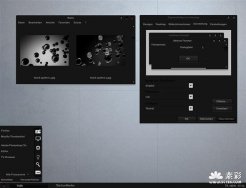 noir vs
noir vs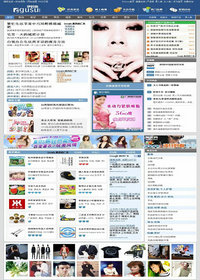 dede5.5 伊时尚文章模板
dede5.5 伊时尚文章模板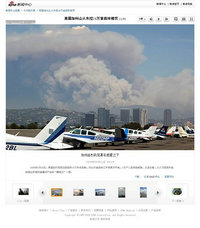 dede5.5新浪图集模板
dede5.5新浪图集模板 牛奶鸡蛋面包早餐矢量图
牛奶鸡蛋面包早餐矢量图 时尚潮流元素矢量图
时尚潮流元素矢量图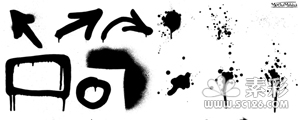 涂鸦墨迹矢量图
涂鸦墨迹矢量图 多种潮流元素矢量图
多种潮流元素矢量图 2010艺术字矢量图
2010艺术字矢量图 两套梦幻清新花纹背景矢量图
两套梦幻清新花纹背景矢量图